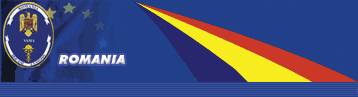 |
TARIC3 - Autoritatea Nationala a Vamilor
|
|
Informatii Taric - HelpInformatiile din fisierul help sunt structurate in conformitate cu ecranul principal al navigatorului si includ:
Pagina principalaBrowser-ul Taric permite navigarea datelor tarifare, cu multa eficienta pentru codurile nomenclatura si datoria vamala. Cu ajutorul Navigatorului este posibil sa:
Selectarea uneia din limbile disponibile permite afisarea si/sau cautarea datelor EU in acea limba si duce la schimbarea limbii interfetei navigatorului. In Pagina principala data ultimelor date modificate este de asemenea afisata. Aceasta indica data la care sunt introduse cele mai recente date si care pot fi afisate sau cautate cu Navigatorul. Data de valabilitate de referintaAceasta indica data de la care informatiile furnizate de sistem ar trebui sa fie valide. Implicit data de valabilitate de referinta este intotdeauna data curenta. Butonul Seteaza data curenta permite intoarcerea automata la data curenta, in cazul in care a fost schimbata mai devreme. Cand a fost introdusa o data neexistenta, spre exemplu, 2003 02 30, Navigatorul seteaza automat ultima data valida (in acest caz 2003 02 28). Navigare tarifDin ecran pot fi lansate urmatoarele tipuri de operatii Navigare tarif: Navigare arbore nomenclaturaCodul tarifar este construit ca o ierarhie structurata arborescent. Dupa ce butonul Navigare arbore nomenclatura a fost apasat, Navigatorul TARIC afiseaza ecranul Arborele nomenclatura cu lista sectiunilor. Din acea lista, dupa selectarea unei sectiuni este posibil sa ajungeti in lista capitolelor (codul de 2 digiti), apoi in heading list (4-digit code), lista sub-heading (codul de 6 digiti), nomenclatura combinata – lista CN (codul de 8 digiti), si lista nomenclaturii TARIC (codul de 10 digiti), care este ultimul nivel al arborelui. Cand o nota de subsol este asignata la un cod nomenclatura identificatorul notei de subsol este prezent in urmatoarea descriere a codului nomenclatura. Identificatorul este un link, care activeaza o fereastra cu descrierea notei de subsol. Chiar daca arborele tarifar se poate parsa pas cu pas, se poate ajunge direct la codul cautat prin introducerea codului in campul Codul tarifar si apasarea butonului Navigare arbore nomenclatura. Codul trebuie sa aiba formatul corect astfel ca acesta trebuie sa fie 2-, 4-, 6-, 8- or 10- digiti. Nu este necesar sa introduceti spatii dupa al 4lea, al 6lea al 8lea digit. Daca nu a fost introdus vreun cod sau formatul acestuia este incorect, Navigatorul afiseaza un mesaj de eroare. Navigatorul afiseaza codul cautat in contextul codurilor adiacente. Afisare datorie vamala si alte masuriMasurile sunt datorii vamale, taxe (TVA si accize), si restrictii si prohibitii nontarifare, care sunt asignate unor coduri nomenclatura. Masurile sunt intotdeauna afisate pentru un cod nomenclatura particular. Sunt doua moduri de a obtine informatii despre masurile atasate unui Cod Nomenclatura:
Navigatorul afiseaza ecranul Datorie Vamala , unde informatiile sunt prezentate in urmatoarea ordine:
Apasand pe codul notei de subsol, reglementare, cod aditional si conditii se deschid ecrane cu informatii detaliate. Cateodata linkul catre textul notei de subsol este afisat pe ecran prezentand textul descrierii codului aditional . Contingentul este un link catre informatii detaliate despre acest contingent din aplicatia TQS. Daca masura este asignata unui grup de tari, se poate intampla sa fie excluse din aplicatie cateva tari din acel grup – apoi langa acronimul grupului de tari abrevierea Excl. este afisata cu acronimul tarilor exluse. Datoria vamala este afisata in urmatoara ordine
Datoria vamala este sortata conform urmatoarelor atribute:
Apasand pe acronimul tarilor sau grupurilor de tari se vor primi informatii legate de Zone Geografice. MeursingUnele Datorii Vamale detin un link catre asa-numita componenta agricola (cod Meursing ). Dupa apasarea acestui link Compozitia codurilor Meursing este afisat ecranul Meursing. Pentru a calcula valoarea taxei aditionale pentru produse agricole certe trebuie setata valoarea oricarui element dintre Lapte Gras, Lapte proteine, Amidon/Glucoza, zahar continut in produsul dat sau trebuie setat codul aditional (doar ultimii 3 digiti). Apoi trebuie apasat butonul "=" . Sistemul returneaza valorile componentelor pentru Codul aditional Meursing dat si componenta taxei aditionale potrivite. Cautare textCautarea textului este cautarea unui expresii de tip text continuta in zona „Descrierile codurilor tarifare”. De exemplu, daca este introdusa expresia „cai”, browser-ul gaseste toate descrierile codurilor tarifare care contin cuvantul „cai”. Sunt cautate numai acele descrieri care sunt valabile in data de valabilitate care a fost setata anterior in pagina de start. Tipuri de cautare textIn ecranul Cautare text trebuie introdusa o expresie care este continuta in descrierile bunurilor. Expresia de tip text este un cuvant sau o fragment dintr-un cuvant. De exemplu, „carne”, „carne de vaca”, „carne proaspata de vaca”, etc. Browserul nu face deosebirea intre diferitele dimensiuni ale literelor. Se va obtine acelasi rezultat daca se introduce „Carne” sau „CARNE”. Exemple de cautareLimbajul ConText Query utilizeaza operatori de cautare speciali care definesc termenii din cadrul expresiei interogare. Lista enumerata in continuare furnizeaza exemple de operatori de cautare: AND (&) Operatorul AND este utilizat pentru a cauta textele care contin cel putin o concordanta cu fiecare din termenii expresiei interogare. Operatorul AND poate fi combinat cu toti ceilalti operatori. Example: blue & red (albastru AND rosu) sistemul gaseste rezultatele: “cu pixeli rosi, albastrii si verde” OR (|) Operatorul OR este utilizat pentru a cauta textele care contin cel putin o concordanta cu oricare din termenii interogarii. Operatorul OR poate fi combinat cu toti ceilalti operatori. Exemplu: albastru | rosu (albastru OR rosu) sistemul gaseste : “blue whiting” “red snapper” “with red, blue and green pixels” De mentionat este faptul ca atunci cand se utilizeza operatorul AND in combinatie cu operatorul OR, operatorul AND are prioritate in fata operatorului OR. Totusi acest lucru poate fi schimbat prin introducerea parantezelor. Exemplu: “albastru OR rosu AND verde” cauta toate descrierile care contin albastru si toate care contin si rosu si verde. “(albastru OR rosu) AND verde” sistemul gaseste toate descrierile care contin si albastru si verde si toate descrierile care contin si rosu si verde si toate descrierile care le contin pe toate trei. Caracterul Wildcard (%) Procentul semnifica ca orice caracter poate aparea in pozitia multipla in care este pozitionat caracterul wildcard. Caracterul wildcard % poate fi utilizat fie la inceputul cuvantului, fie la sfarsit sau la mijlocul cuvantului. Caracterul wildcard % poate fi utilizat cu alte caractere wildcard cu exceptia stem ($) si fuzzy (?). Exemplu: 10565% gaseste rezultatul: “10565.6” te%st gaseste rezultatul: “test” “teeniest” “tenderest” Caracterul Wildcard (_) Caracterul _ semnifica o singura pozitie in care poate fi gasit orice caracter . Caracterul wildcard _ poate fi utilizat fie la inceputul cuvantului, la sfarsitul sau la mijlocul cuvantului. Caracterul wildcard _ poate fi utilizat cu toate celelalte caractere exceptand ($) and fuzzy (?). Exemplu: pentru 80_86 sistemul gaseste rezultatul: “80186” “80286” “80z86” pentru _est sistemul gaseste rezultatul: “best” “jest” “pest” “rest” “test” Stem ($) – numai la inceputul cuvantului Extinde chestionarul pentru a include toti termenii avand acelasi steam sau cuvant radacina ca termenii specificati. Cuvantul cheie $ poate aparea numai la inceputul cuvantului. Cuvantul cheie nu poate fi utilizat in combinatie cu operatorii %, _ sau ?. Exemplu: $scream sistemul gaseste rezultatele: “scream” “screaming” “screamed” Fuzzy (?) – poate fi utilizat numai pentru expresiile in limba Engleza Extinde chestionarul pentru a include toate expresiile, toti termenii care au exprimare similara cu elementul specificat. Cuvantul cheie ? poate aparea numai la inceputul unui cuvant. Operatorul $ nu poate fi utilizat in combinatie cu operatorii %, _ sau $. Exemplu: la cautarea dupa packs sistemul gaseste 4 expresii, iar la cautarea dupa ?packs sistemul gaseste 26 cum ar fi „backs”, „parkas”, „parks” si „padlocks”. Criterii de cautare pentru cautarea unui textExpresii de tip text Expresia de tip text este un text sau un fragment din acesta. Dupa ce a fost introdusa expresia, browserul va face cautarea in zona „Descrierile codurilor tarifare”. Cautare zona geograficaCautarea unei zone geografice consista in cautarea unei tari sau grup de tari. Daca este cautata o tara prin codul ISO al tarii ( de exemplu, “RO”) sau numele tarii (de exemplu, „Romania”), rezultatul obtinut include de asemnea, pe langa codul ISO al tarii si numele tarii,codurile toturor grupurilor de tari carora apartine tara cautata, cat si codul de geonomenclatura al tarii. Grup de tari este cautat prin introducerea codului acestui grup (de exemplu, „WTO”). Rezultatul obtinut include o lista a tuturor tarilor care apartin acelui grup. De asemenea, este prezentata la fiecare tara o lista cu toate grupurile de tari carora apartine acea tara. Criterii de cautare pentru zona geograficaCodul ISO al tarii Acesta este un cod de tara stabilit de Organizatia Internationala a Standardelor (ISO) sub numarul de cod 3166-2 Alpha. Dupa ce a fost introdus codul, browser-ul gaseste numele tarii, codurile grupurilor de tari carora apartine tara respectiva, si codul de geonomenclatura. Numele tarii Acesta este numele tarii. Dupa ce a fost introdus numele, browser-ul gaseste codul ISO al tarii, codurile grupurilor de tari carora apartine tara respectiva, si codul de geonomenclatura. Codurile grupurilor de tari Acesta este codul grupului de tari caruia apartin doua sau mai multe tari. Dupa ce a fost introdus codul, browser-ul gaseste codurile ISO ale tarilor, numele tarilor, si codurile de nomenclaura ale tarilor care apartin grupului gasit. Datoria VamalaEcranul Datorie Vamala este furnizat in scopul de a face posibila calcularea on-line a taxelor si datoriilor vamale aplicabile in cazuri de proceduri de import sau export. Pentru a obtine informatii despre restrictii vamale, datorii si taxe ce trebuiesc platite pentru o anume marfa, datele corespunzatoare informatiilor SAD trebuiesc sa fie furnizate. Campurile obligatorii sunt marcate cu asterisc *. Codul nomenclatura intreg de 10 digiti. Codurile aditionale au 4 caractere. Acestea pot fi introduse in orice ordine. Masa bruta a marfii ar trebui sa fie capturata. Campul accepta 16 digiti (incluzand ".") Masa neta a marfii ar trebui sa fie capturata. Campul accepta 16 digiti (incluzand ".") Numarul procedurii ar trebui sa fie capturat. Prima subdiviziune are 4 digiti, a doua subdiviziune - 3 digiti. Ambele campuri sunt obligatorii. Numarul preferentei ar trebui ales. Identificatorul contingent ar trebui sa fie capturat. El are 6 digiti. Valoarea marfii ar trebui sa fie capturata. Campul accepta 18 digiti (incluzand ".") Rezultatul calculului va fi prezent in moneda curenta aleasa aici. Tara de origine/destinatie ar trebui aleasa. Unitatile sulimentare pot fi adaugate apasand "+". Campul Cantitate accepta 16 digiti (incluzand "."). Unitatea de masura ar trebui aleasa din lista. Unitatile suplimentare pot fi introduse in orice ordine. Pentru a elimina unitatile suplimentare din lista, trebuie verificat cadranul din dreapta unitatilor suplimentare si apasat semnul "-" . Certificatele pot fi adaugate apasand "+". Campul Cod accepta 4 caractere. Certificatele pot fi introduse in orice secventa. Pentru a elimina certificate din lista, trebuie verificat cadranul din dreapta certificatelor si apasat semnul "-" . Dupa ce toate datele sunt capturate, apasati butonul "Calculeaza" . Daca orice data obligatorie nu va fi furnizata sau facuta gresit, va aparea un mesaj de eroare si campul cu data capturata gresit va fi marcat cu semnul de exclamare rosu !. Dupa apasarea acelui semn, informatia despre formatul corect va aparea. Rezultatul calculului este prezent in urmatoarele moduri:
In cazul exportului, cand nu exista limitari sau masuri aplicabile, numai informatia "Import/Export posibil fara restrictii" este afisata. Nota: Calculul este intotdeauna realizat in conformitate cu Data de valabilitate de referinta setata in Pagina principala. |